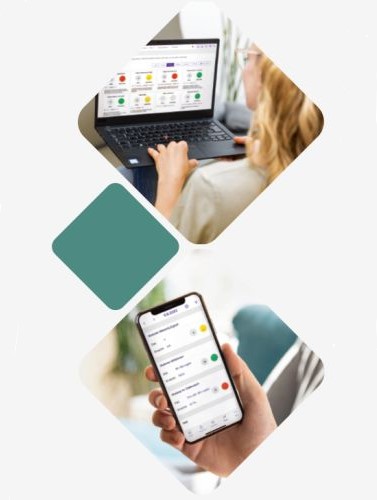Alle Diabetesdaten immer im Blick behalten, auch unterwegs? Jederzeit auf den Glukoseverlauf zugreifen, die Therapie aktuell anpassen und dabei nur ein einziges digitales System nutzen? Vivora diCare heißt die Diabetes-Datenmanagement-Lösung für höchste Ansprüche von Menschen mit Diabetes an digitales Diabetesmanagement von heute.
Vivora diCare unterstützt Sie in Ihrem täglichen Diabetes-Datenmanagement durch eine Vielzahl von Optionen:
-
Zugriff auf Ihre Diabetesdaten rund um die Uhr
-
Datenschutzkonforme, cloudbasierte Datenspeicherung auf Telekom-Servern in Deutschland
-
Videosprechstunden mit dem Diabetes-Team zur Auswertung der aktuellen Diabetesdaten möglich (telemedizinisches Angebot)
-
Verständliche grafische Aufbereitung und Auswertung der Daten mit Smileys und Trendpfeilen
Vivora diCare nutzt eine eine datenschutzkonforme Cloudlösung zur Speicherung Ihrer Daten auf Telekom-Servern in Deutschland. Sie entscheiden selbst, mit wem Sie Ihre Daten teilen möchten.
Das Vivora diCare System orientiert sich an den Anforderungen an ein digitales Datenmanagement, wie sie die europäische Gesetzgebung vorgibt und die Deutsche Diabetes Gesellschaft fordert („Code of Conduct Digital Health“, 2018):
-
Hosting des cloudbasierten Vivora diCare Datenmanagement-Systems ausschließlich auf Telekom-Servern in Deutschland
-
Verbleib der Datenhoheit bei Ihnen
-
Die von Ihnen erfassten Daten (Glukosewerte, Insulinmenge, Nahrungsaufnahme und andere Gesundheitsparameter) werden automatisch in die Cloud übertragen
Vereinbaren Sie hier einen Termin für eine persönliche Schulung zu unserem Datenmanagement-System
Vivora diCare wurde mit namhaften Diabetologen in Deutschland in Zusammenarbeit mit Diabetesberaterinnen und -assistentinnen entwickelt.
Diese Klick-Anleitung unterstützt Menschen mit Diabetes bei ihren ersten Schritten mit Vivora teleCare
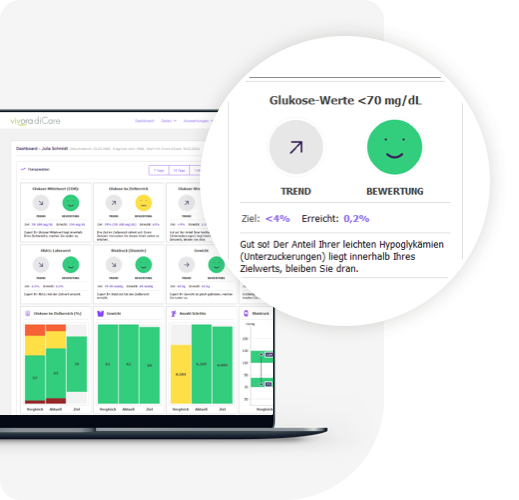
Ihr Dashboard ist Ihr Willkommensbildschirm, der sofort über alle wichtigen Daten und Entwicklungen für verschiedene Zeiträume informiert:
• Wie haben sich die Werte entwickelt?
• Werden die individuellen Ziele erreicht?
• Wohin zeigen die Trendpfeile?
• Wie sehen die tagesaktuellen Werte aus?
• Wie kann man sich weiter verbessern?
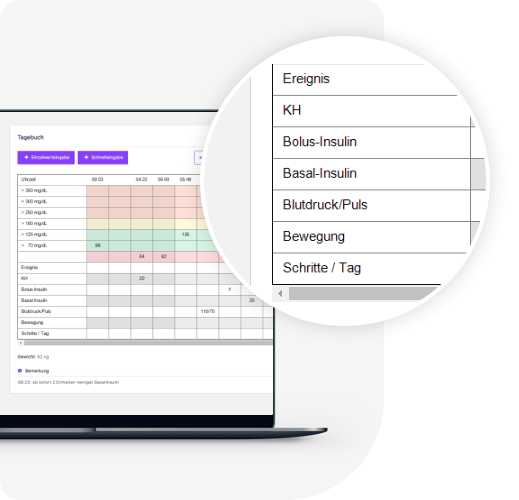
Das Tagebuch können Sie nutzen wie jedes andere auch – nur eben in digitaler Form. Dies ermöglicht Ihnen Daten aus Ihren verwendeten Geräten, wie etwa Blutzuckermessgerät, Insulinpen, Fitnesstracker, etc., automatisch einzulesen und die Daten auswerten zu lassen. So können Sie nachvollziehen, wie sich z. B. Essen und sportliche Aktivitäten auf Ihren Glukoseverlauf auswirken.
Auch manuell können Sie Daten und (Labor-)Werte eingeben, um so ein möglichst vollständiges Bild Ihres Tages zu erhalten.

Die manuelle Werteeingabe ergänzt optimal den automatischen Datenfluss aus Ihren Messgeräten. So können beispielsweise die zugeführten Kohlenhydrate einer Mahlzeit, Pumpenereignisse wie ein Katheterwechsel, oder Krankheiten einfach protokolliert werden. Dies ermöglicht Ihnen und Ihrem Diabetes-Team einen ganzheitlicheren Blick auf Ihren Tagesablauf und damit bessere Analysen. Auch Zusammenhänge zwischen Energieaufnahme (Mahlzeiten) und Energieverbrauch (körperliche Aktivität) werden so nachvollziehbarer.
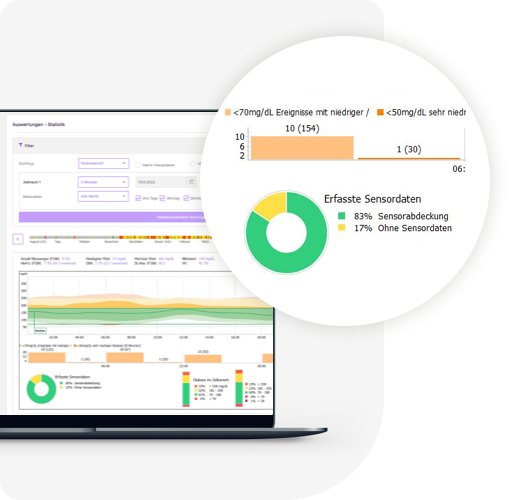
Zu hohe Werte am Morgen, Unterzuckerungen in der Nacht? Mit den vielfältigen Auswertungsoptionen können Sie nicht nur Ihren Glukoseverlauf tagsüber genau nachvollziehen, sondern z. B. auch nächtliche Glukosetrends erkennen und gegebenenfalls sofort gegensteuern. CGM/FGM-Nutzer sehen zusätzlich den Anteil an erfassten Sensordaten und eine Übersicht über die entstandenen Unterzuckerungen (inkl. durchschnittliche Dauer in Minuten).
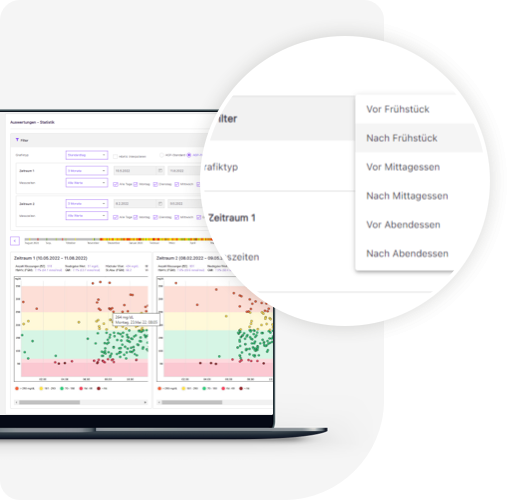
Wie verhalten sich Ihre Glukosewerte zu bestimmten Uhrzeiten? War die Unterzuckerung heute früh eine Ausnahme, oder die Regel? Solche Fragen sind im stressigen Alltag nicht immer einfach zu beantworten. Mit der Grafik zum Standardtag sehen Sie auf einen Blick alle Glukosewerte im gewählten Zeitraum im Tagesverlauf und können leicht Schlussfolgerungen ableiten.
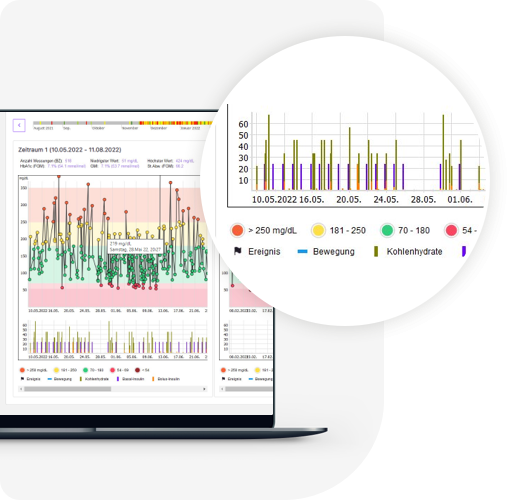
In den umfangreichen Statistiken können Sie sich den Glukoseverlauf in unterschiedlicher Weise und individuell anzeigen lassen:
• über kürzere oder längere Zeiträume
• zu verschiedenen Messzeiten (vor/nach dem Essen, Nacht, etc.)
• an ausgewählten Wochentagen
Besonders hilfreich sind die zusätzlichen Grafiken, etwa zur Insulinabgabe, Kohlenhydrataufnahme, Bewegung oder zu sonstigen Ereignissen. Diese erleichtern zu verstehen, wie sich die Ernährung, Bewegung und sonstige Faktoren auf den Glukoseverlauf auswirken.
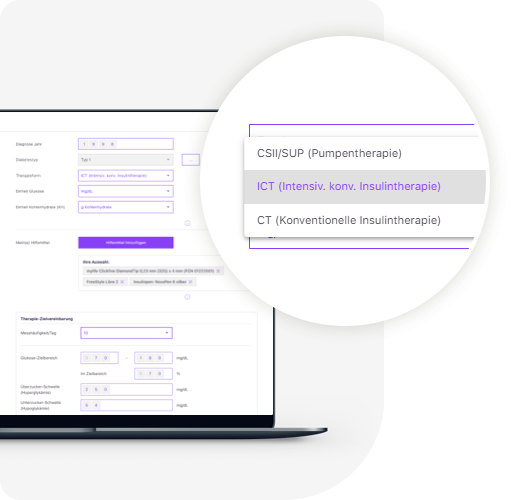
Für eine individuelle Anpassung von Vivora diCare an Ihre Bedürfnisse sind Ihre Therapiedaten wichtig. Dank des logischen Aufbaus müssen Sie aber nur die Daten eingeben, die für Ihren Diabetes-Typ und Ihre Therapieform relevant sind.
Die Therapieziele können Sie gemeinsam mit Ihrem Diabetes-Team besprechen und eingeben. Davon abhängig sind die Smileys und Trends auf Ihrem Dashboard, die Ihnen immer eine Einschätzung zur aktuellen Situation geben.

Vivora diCare kann auch als App auf iOS oder Android genutzt werden. So haben Sie alle Daten immer dabei und können auch unterwegs neue Werte eingeben. Besonders hilfreich ist die App beim kabellosen Auslesen. Mit dem Smartphone werden über Bluetooth oder NFC entsprechende Geräte ganz einfach ausgelesen und die Daten in Ihr Nutzerkonto übertragen – automatisch. So sparen Sie Zeit und haben alle Daten bereits grafisch aufbereitet für Ihren nächsten Arztbesuch parat.
Nachfolgend finden Sie eine Übersicht der häufigsten Fragen mit Antworten und Hilfestellungen rund um die Vivora diCare Anwendungen sowie nützliche weiterführende Informationen nach Themen gegliedert.
Wenn Sie noch kein Vivora diCare Nutzerkonto haben, laden Sie sich die Vivora diCare App in Ihrem App Store herunter. Anschließend können Sie sich direkt über die App oder im Online-Browser registrieren.
https://care.vivora.health/signup
Anschließend loggen Sie sich mit Ihren Zugangsdaten ein.
• Zu Beginn öffnet sich die Therapiedaten-Maske.
• Diabetestyp, Therapieform, Einheit Glukose und Einheit Kohlenhydrate sind Pflichtfelder, um Vivora diCare optimal für Sie vorzubereiten. Geben Sie hier die für Sie zutreffenden Eingaben ein. Je nach Therapieform können Ihnen im Verlauf andere Felder angezeigt werden.
• Bitte tragen Sie zuletzt die für Sie relevanten Therapieziele ein, welche für eine individuelle Aufbereitung des Therapieverlaufs benötigt werden.
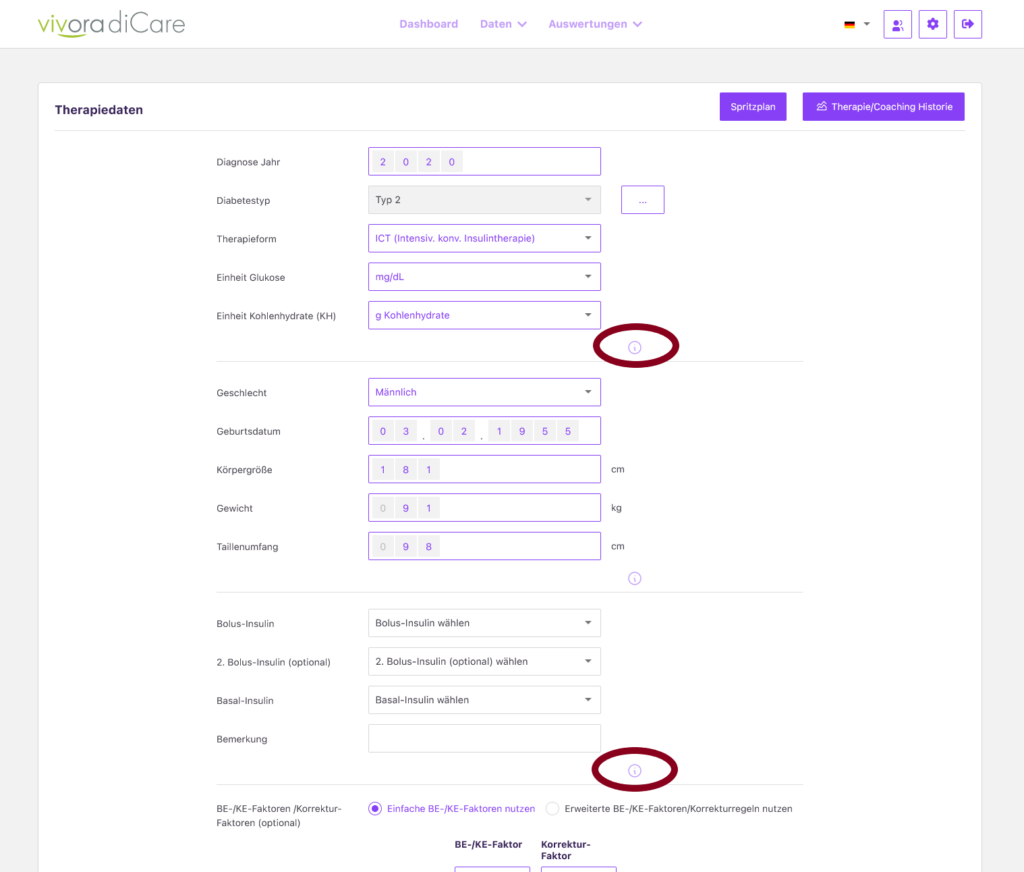
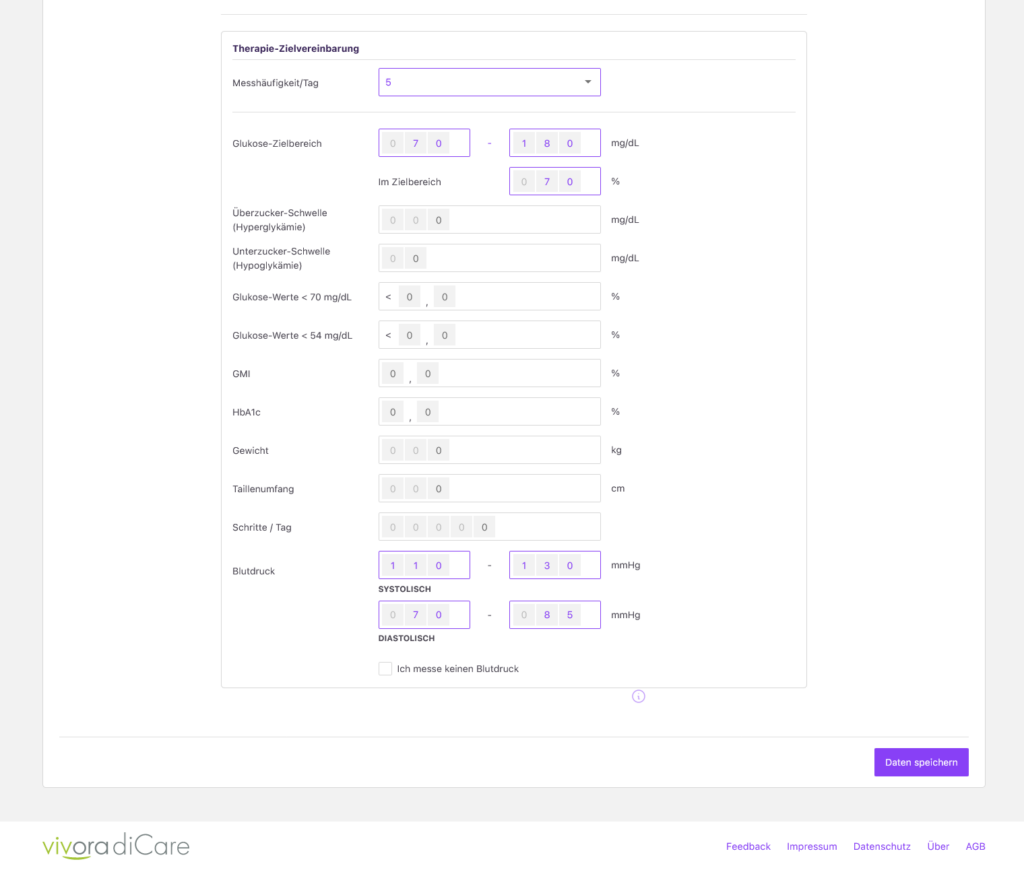
TIPP: Jeder Bereich ist mit einer Info-Schaltfläche (rote Kreise im Bild) ausgestattet, bei Klick öffnen sich weiterführende Informationen.
• Dashboard: Hier finden Sie einen Überblick Ihres Therapieverlaufs. Anhand der Trendpfeile können Sie die Entwicklung Ihrer Werte erkennen. Die Smileys geben eine Bewertung Ihrer erreichten Werte im Vergleich zu Ihren Zielwerten.
• Daten: Hier können Sie zusätzlich zur automatischen Datenübertragung manuell Ihre Werte eingeben, wie bspw. eine sportliche Aktivität, ein besonderes Ereignis oder Kohlenhydrate. Auch eine Nahrungsmittel-Datenbank und eine Laborwert-Eingabe sind hier zu finden.
• Auswertungen: Hier gelangen Sie zum Tagebuch und zu den umfassenden Statistiken, um sich Ihre Werte im Detail anzusehen. Außerdem können Sie sich Berichte generieren lassen.

Im rechten Bereich befinden sich 3 Schaltflächen:
• Therapiedaten: Über diesen Button können Sie jederzeit Ihre Therapiedaten und Zielvereinbarungen einsehen und ändern.
• Einstellungen: Hier können Sie verschiedene Einstellungen zu Ihrem Nutzerkonto vornehmen.
• Logout: Aus dem Onlinekonto abmelden.
Die genaue Schritt-für-Schritt-Anleitung können Sie hier ansehen und herunterladen:
Vivora diCare App Erste Schritte
Achten Sie immer auf eine aktive Bluetooth-Verbindung auf Ihrem Smartphone und dem Messgerät, sowie auf volle Batterien/Akku Ihrer Geräte.
Die genaue Schritt-für-Schritt-Anleitung können Sie hier ansehen und herunterladen:
Anbindung/Kopplung von Bluetooth-Geräten an die Vivora diCare App
Falls Sie beim Gebrauch der Vivora diCare App mit einem Android Smartphone Probleme beim Koppeln eines Bluetooth Gerätes haben, bitten wir Sie, folgende Einstellungen zu überprüfen oder vorzunehmen.
• Standortfreigabe muss aktiviert sein: Gehen Sie auf: Einstellungen -> Apps (-> Alle Apps, falls Filter gesetzt) -> Vivora diCare -> Berechtigungen -> Standort: Wählen Sie: Zugriff nur während der Nutzung der App zulassen
• Koppeln des Geräts über die Bluetooth Einstellungen des Smartphones: Falls Sie eine Kopplungsanfrage für das Gerät auf dem Smartphones erhalten, können Sie diese annehmen oder das Gerät direkt über das Bluetooth Menü des Smartphones koppeln. Gehen Sie zu: Einstellungen -> verbundene Geräte -> neues Gerät koppeln
Anschließend können Sie einen erneuten Kopplungsversuch mit dem Gerät über Vivora diCare vornehmen.
Falls Sie die Kopplung immer noch nicht durchführen können, bitten wir Sie, noch folgende Einstellungen temporär anzupassen:
• Stromsparmodus/Energiesparmodus muss deaktiviert sein: Gehen Sie zu:
Einstellungen -> Akku -> Energiesparen und prüfen Sie, dass dies deaktiviert ist.
Zusätzlich bitte dies in der Vivora diCare App einstellen:
Einstellungen -> Apps (-> Alle Apps, falls Filter gesetzt) -> Vivora diCare -> Akku: Wählen Sie „nicht eingeschränkt/uneingeschränkt“
• WiFi/Wlan deaktivieren: Bitte deaktivieren Sie temporär die Wifi/Wlan Verbindung:
Einstellungen -> Netzwerk/Verbindungen -> Wlan: Deaktivieren
Falls Sie bei diesen Einstellungen Hilfe benötigen, wenden Sie sich gerne an unseren technischen Kundendienst.
Ihre Daten werden automatisch mit dem Onlinekonto synchronisiert. Sie können Ihre Daten dennoch jederzeit manuell mit dem Onlinekonto synchronisieren.
Die Schaltfläche „Onlinekonto synchronisieren“ finden Sie auf dem Startbildschirm bzw. unter Home.
Danach wählen Sie den gewünschten Zeitraum aus und starten die Synchronisation über den Button „Jetzt synchronisieren“.
Sie möchten Vivora diCare auch als PC-Version nutzen und die Daten einer Vielzahl von kabelgebundenen Geräten auslesen?
Mit dieser Datei können Sie die PC-Version Vivora diCare für Microsoft Windows herunterladen und auf Ihrem PC installieren:
Wenn Sie in Ihrem Benutzerprofil CGM- oder FGM-Daten importiert haben, möchten wir Ihnen kurz zeigen, wie diese Daten dargestellt werden und wie Sie diese im Bereich Statistik übersichtlich auswerten können.
Manche dieser Systeme speichern alle 5 Minuten einen Messwert, also pro Tag 288 Werte. Um dennoch eine gewisse Übersichtlichkeit zu gewährleisten, werden solche Daten nicht immer als Tabelle dargestellt, wie Sie es vom Blutzuckertagebuch kennen, sondern als Verlaufsgrafik über alle 24 Stunden des Tages.
Sie können aber jederzeit mit einem Klick zwischen der Tabellenform (in der nur Werte erscheinen, die als Blutzucker, also „im Blut gemessen“, markiert sind) und der Kurvenform (in der die Daten Ihres CGM/FGM-Systems als Tageskurve angezeigt werden) umschalten. Diese Schaltfläche ist hier mit einem roten Kreis markiert.
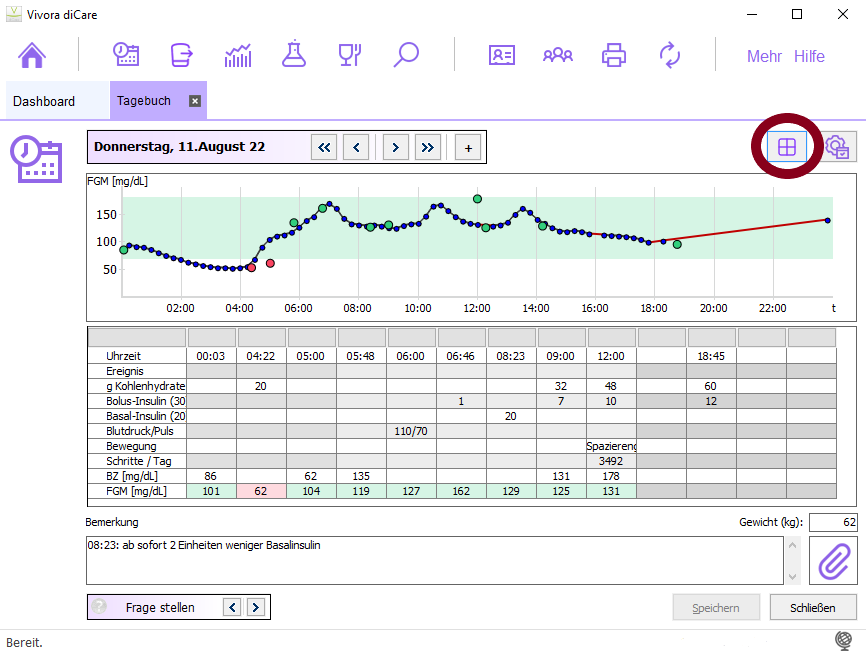
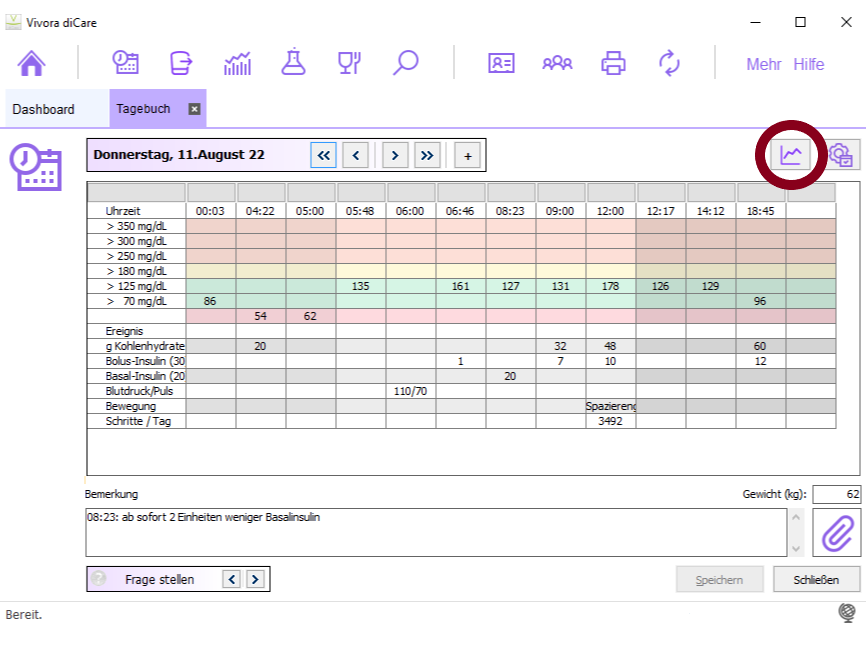
In der Statistik finden Sie für CGM/FGM-Werte einen ganz eigenen Grafiktyp – das Glukoseprofil (AGP-Profil)
Die Logik dahinter ist so ähnlich wie beim Standardtag: Alle Werte des Auswertungszeitraums werden in einem 24-Stunden-Raster abgebildet, um sichtbar zu machen, wie ein typischer Glukosetag aussieht. Wenn Sie – wie hier links im Bild – die Standardabweichungen einfärben, dann sehen Sie sehr schnell, zu welcher Tageszeit es die größten Schwankungen gibt (hier z.B. in der Zeit zwischen sechs und acht Uhr morgens).
Natürlich können Sie Ihre CGM- oder FGM-Werte auch in unterschiedlich gefärbten AGP-Grafiken darstellen, siehe rechtes Bild. Dazu genügt ein Klick mit der rechten Maustaste auf das AGP-Profil, womit Sie zwischen AGP-Standard (blau) und AGP-Farbe wechseln können.
Wenn man sich näher mit den Möglichkeiten dieser Auswertungsform befasst, dann bietet diese durchaus interessante Auswertungen. So sagt z.B. die dunkle Wolke (der Interquartilbereich (IQR)) etwas über die Insulindosis aus, während die hellere Wolke (der Interdezilbereich (IDR)) etwas über das Verhalten aussagt: den Spritz-Ess-Abstand, die Einschätzung von Kohlenhydraten, körperliche Aktivität oder den Tagesablauf im Allgemeinen. Beide Wolken zusammen zeigen die Glukosevariabilität an, also wie (un)stabil der Glukosestoffwechsel gesamt im angezeigten Zeitraum war.
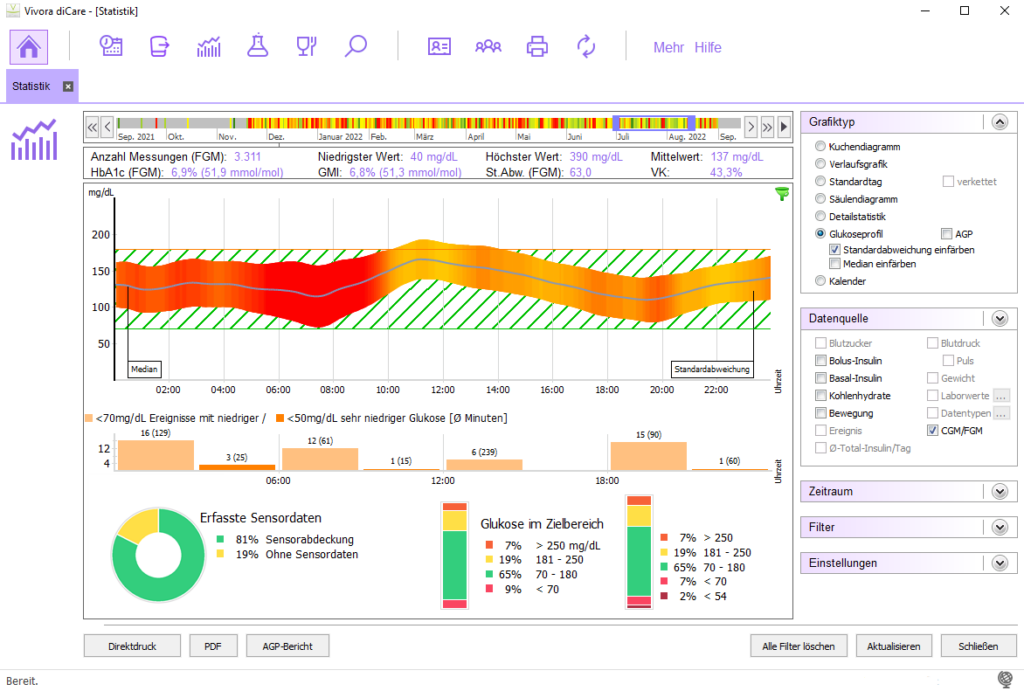
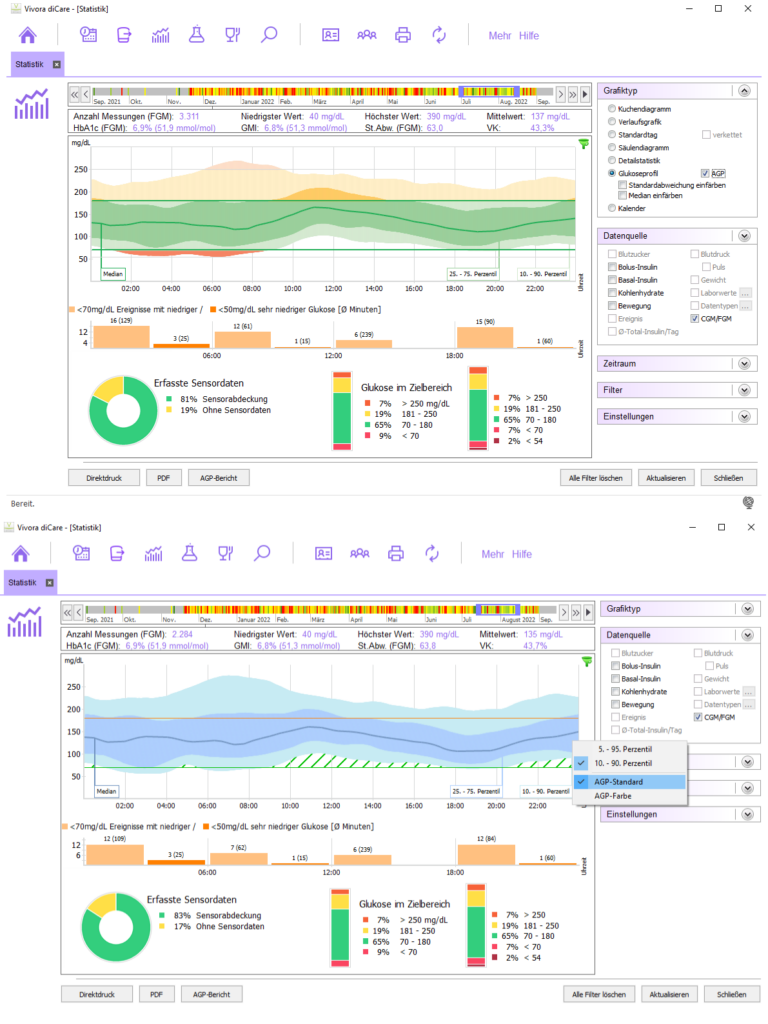
Einen schnellen Überblick über einen größeren Zeitraum bietet Ihnen die Kalendergrafik
Sie können sich hier ganz einfach auf die Tage konzentrieren, die durch Spitzenwerte auffällig sind. Hellrote Spitzen zeigen Ihnen Ausreißer nach oben an; dunkelrote Spitzen hingegen Ausreißer nach unten. Natürlich können Sie das auch in Ihrem Tagebuch sehen, aber durch diese Kalenderansicht erhalten Sie eine gute Möglichkeit, Verläufe in ihrer Gesamtheit zu betrachten.
So finden Sie sehr schnell sich wiederholende Muster, die man dadurch gezielter betrachten kann. Vor allem, da nach einem Klick auf solch einen Tag sich dieser im Detailtagebuch öffnet und Ihnen somit mögliche Anhaltspunkte zur Verminderung solcher Spitzen geboten werden.
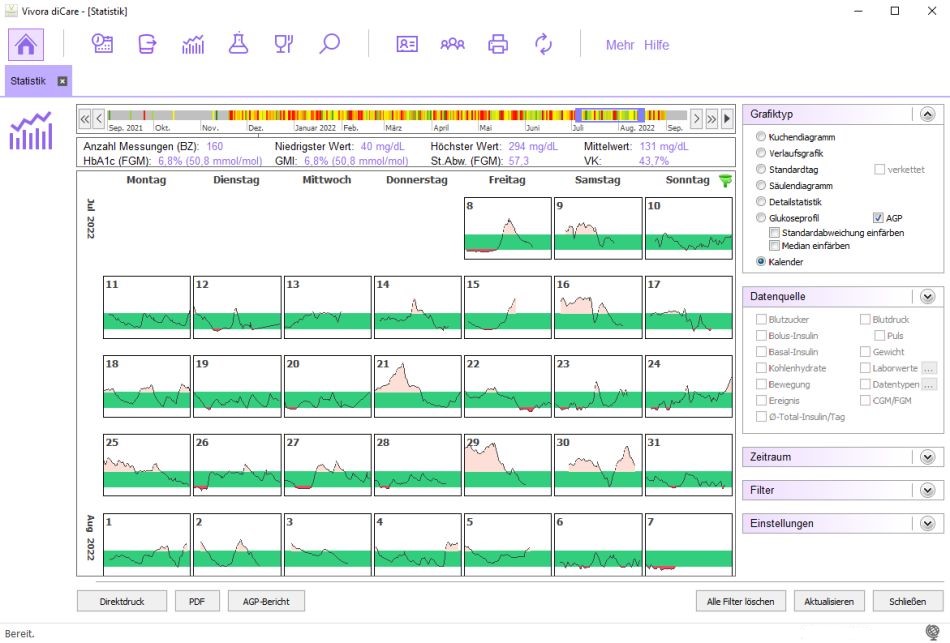
Android
Die Vivora App kann auf einem Smartphone mit dem Betriebssystem Android 7.1 -12 verwendet werden. Sie kann sowohl auf einem Smartphone als auch auf einem Tablet mit dem Betriebssystem Android verwendet werden.
iOS
Die Vivora diCare App erfordert iOS 12.3 oder neuer. Sie kann sowohl auf einem iPhone als auch auf einem iPad oder iPod Touch verwendet werden.
Die Windows-PC-Applikation ist lauffähig unter folgenden 32/64Bit Systemen von Microsoft Windows:
Windows 8/8.1, Windows 10, Windows 11 und ggf. nachfolgende abwärtskompatible Systeme.
Vivora diCare Online kann als Web-Anwendung von allen Betriebssystemen aus mit einem Standard-Anzeigeprogramm für Webseiten wie z.B. Internet Explorer, Firefox, Opera, Chrome usw. verwendet werden.
Die Daten werden ausschließlich über eine verschlüsselte Verbindung (Zertifikats-basierte SSL-Verschlüsselung) mit Ihrem PC, Mac, Mobiltelefon oder Tablet ausgetauscht.
Das Update 7.2.0 der Vivora diCare Online-Version bietet umfangreiche Verbesserungen und eine neue Funktion.
Folgende neue Funktion können Sie ab sofort nutzen:
Folgende Verbesserungen haben wir für Sie durchgeführt:
Das Update hat keine Auswirkungen auf Ihre aktuellen Einstellungen und Daten. Unser technischer Kundenservice steht Ihnen gerne bei Fragen telefonisch 08152 / 92 89 700 oder per E-Mail info@evivamed.de zur Verfügung.
Das Update 7.1.1 der Vivora diCare Online-Version enthält Verbesserungen und Aktualisierungen, die Ihnen helfen, Ihre Diabetes- und Gesundheitsdaten noch besser zu verwalten.
Von folgenden Aktualisierungen profitieren Sie ab sofort:
Das Update hat keine Auswirkungen auf Ihre aktuellen Einstellungen und Daten. Unser technischer Kundenservice steht Ihnen gerne bei Fragen telefonisch 08152 / 92 89 700 oder per E-Mail info@evivamed.de zur Verfügung.
Das Update 7.1 der Vivora diCare Online-Version enthält viele Verbesserungen und Aktualisierungen, die Ihnen helfen, Ihre Diabetes- und Gesundheitsdaten noch besser zu verwalten.
Folgende Neuerungen können Sie ab sofort nutzen:
Folgende Verbesserungen haben wir für Sie durchgeführt:
Das Update 7.1 der Vivora diCare PC-Version enthält neue Funktionen und viele Verbesserungen, die Ihnen helfen, Ihre Diabetes- und Gesundheitsdaten noch besser zu verwalten.
Um das Update installieren zu können, müssen Administratorrechte vorliegen. In der Vivora diCare Software oben in der Menüzeile auf „Mehr“ und dann auf „Update-Check“ klicken und den weiteren Anweisungen folgen.
Folgende neue Funktionen stehen mit dem Update bereit:
Folgende Verbesserungen wurden durchgeführt:
- – Der Zielwert wurde bei den einfachen und erweiterten Essens-Faktoren hinzugefügt
- – Einstellungen aus den Therapiedaten werden automatisch übernommen
- – Einige Bezeichnungen wurden an die Online-Version angeglichen
- – Der Bolusrechner kann nur dann genutzt werden, wenn alle Essens-Faktoren in den Therapiedaten ausgefüllt wurden. Daraufhin wird die Einheit Kohlenhydrate zur Sicherheit für Änderungen gesperrt.
- – Als neuer Standard in den Therapiedaten sind weder einfache noch erweiterte Essens-Faktoren für die Bolus-Berechnung ausgewählt
Unser technischer Kundenservice steht Ihnen gerne bei Fragen telefonisch 08152 / 92 89 700 oder per E-Mail info@evivamed.de zur Verfügung.